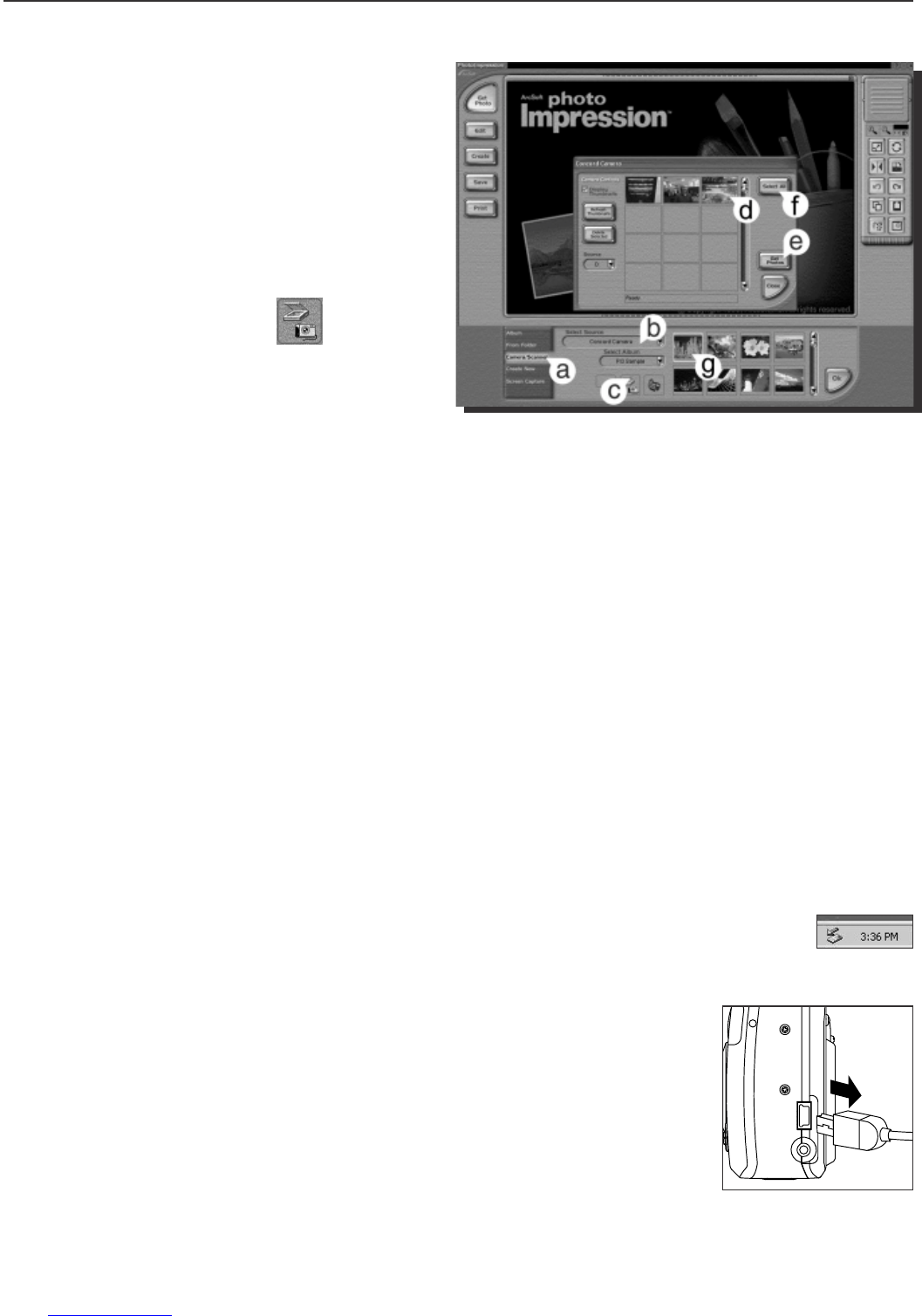331
DE CAMERAOP DE COMPUTER AANSLUITEN
WERKEN MET ARCSOFT PHOTOIMPRESSION
Alleen Windows
1. Sluit de camera op de computer aan. (pag.330)
2. Start het programma ArcSoft PhotoImpression
door te klikken op Start-Programs-ArcSoft
Camera Suite en PhotoImpression te kiezen uit
de lijst toepassingen op uw scherm.
3. Als de toepassing opent.
4. Klik op de knop [Camera/Scanner) (a)
5. Klik op de vervolgkeuzelijst onder Select Source
[kies bron] en kies Concord Camera (b).
6. Klik op het pictogram
Camera/Scanner. (c)
• Er verschijnt een tweede
venster met de inhoud (opnames) van het
geheugen van uw camera, en opties voor wat
u er mee kunt doen. (d)
7. Selecteer de foto die U wilt bekijken, bewerken
of opslaan door deze aan te klikken. Op de geselecteerde foto licht er nu een rand op. U kunt als U alle
foto's wilt bekijken enz. ook klikken op Alles selecteren (f).
8. Klik op Get Photos (e).
9. De foto's worden vervolgens toegevoegd aan uw album onderaan het scherm (g). Om daar toegang toe te
krijgen, klikt U op CLOSE op het scherm Camera Controls. Dubbelklik dan op de kleine afbeeldingen om ze
te openen.
10.Nu kunt u uw foto's afdrukken, opslaan of verder bewerken. Raadpleeg de helpbestanden van ArcSoft voor
een beschrijving van alle verdere mogelijkheden van PhotoImpression.
UW CAMERAVAN DE COMPUTER LOSKOPPELEN
Windows 98/98SE:
1. Dubbelklik op Mijn Computer
2. Rechts-klik op Verwijderbare Schijf zodat het menu verschijnt.
3. Klik op Verwijderen in het menu.
4. Neem de Mini-USB-kabel uit de camera.
Windows ME/2000/XP:
1. Schakel de camera uit.
2. Klik één keer op het pictogram "Hardware ontkoppelen of uitwerpen" aan de rechterkant van
de werkbalk. (zie fig.1.1)
3. Kies “Stop Concord Eye-Q 4060z USB Mass Storage Device”
4. Klik op [OK] bij de melding “Veilig om hardware te verwijderen”.
5. Neem de Mini-USB-kabel uit de camera. (zie fig.1.2)
Macintosh:
1. Sleep het pictogram van het “naamloze” verwijderbare station op het bureaublad
naar de Prullenbak.
2. Neem de Mini-USB-kabel uit de camera.
fig.1.1
fig.1.2